Цвет шрифта играет важную роль при создании инструкций и советов, так как он помогает выделить ключевую информацию и делает текст более читабельным и привлекательным для восприятия. В данной статье рассмотрим несколько способов изменения цвета шрифта, которые легко можно применить при составлении инструкций и советов.
Один из простых способов изменить цвет шрифта – использовать тег <font>. Этот тег позволяет задать цвет шрифта с помощью атрибута color. Например, для изменения цвета шрифта на красный, можно использовать следующую конструкцию: <font color="red">текст</font>. Таким образом, цвет шрифта будет изменен только для указанного участка текста.
Другой способ изменить цвет шрифта – использовать тег <span>. Этот тег позволяет задать стили для конкретного участка текста без изменения остального контента. Для изменения цвета шрифта с помощью тега <span> необходимо применить соответствующий стиль с помощью атрибута style. Например, для изменения цвета шрифта на синий, можно использовать следующую конструкцию: <span style="color: blue">текст</span>.
Таким образом, при составлении инструкций и советов необходимо учитывать, что изменение цвета шрифта помогает выделить ключевую информацию, делает текст более привлекательным для восприятия и помогает читателю сосредоточиться на важных деталях. Способы изменения цвета шрифта с использованием тегов <font> и <span> позволяют достичь нужного эффекта и улучшить визуальное восприятие текста. Экспериментируйте с цветами, чтобы сделать вашу инструкцию законченной и привлекательной!
Как изменить цвет шрифта в инструкции
Изменение цвета шрифта в инструкции может быть полезно для выделения важной информации или создания эстетически приятного дизайна. Для изменения цвета шрифта в инструкции можно использовать CSS-стили или HTML-атрибуты.
1. Используя CSS-стили:
- Добавьте внешнюю таблицу стилей с помощью тега
<style>. - Внутри тега
<style>определите селектор для элемента, текст которого вы хотите изменить. Например, если вы хотите изменить цвет шрифта параграфа, используйте селекторp. - Внутри селектора укажите свойство
colorс желаемым значением цвета. Например, для красного цвета используйте значениеred.
2. Используя HTML-атрибуты:
- Добавьте атрибут
styleк элементу, текст которого вы хотите изменить. Например, если вы хотите изменить цвет шрифта параграфа, добавьте атрибутstyleв тег<p>. - Укажите значение атрибута
styleв виде"color: red;", гдеred- это желаемый цвет.
Не забудьте, что цвет можно указывать как по его названию (например, red), так и в шестнадцатеричном формате (например, #FF0000 для красного цвета).
Пример использования CSS-стилей:
<style>
p {
color: red;
}
</style>
Пример использования HTML-атрибутов:
<p style="color: red;">Текст</p>
Не бойтесь экспериментировать с различными цветами и шрифтами, чтобы создать уникальный и привлекательный дизайн для своей инструкции!
Использование CSS для изменения цвета текста
Веб-страницы можно стилизовать с помощью CSS (Cascading Style Sheets) для изменения различных свойств элементов, включая цвет текста. Чтобы изменить цвет шрифта на вашей странице, вы можете использовать свойство color.
Для изменения цвета текста укажите его значение в виде имени цвета или кода цвета. Цвета можно указать с помощью предопределенных имен, таких как "red" (красный), "blue" (синий) или "green" (зеленый), или с помощью шестнадцатеричного кода цвета, например "#FF0000" для красного цвета. Ниже приведены примеры использования обоих вариантов:
color: red;- установит красный цвет текстаcolor: #00FF00;- установит зеленый цвет текста
Если вы хотите изменить цвет текста только для определенных элементов, вы можете использовать селекторы CSS. Например, чтобы изменить цвет только для абзацев (тег <p>), вы можете использовать следующий код:
p {
color: blue;
}
Вы также можете использовать классы или идентификаторы, чтобы выбирать конкретные элементы для изменения цвета текста. Например:
<p class="highlighted">Этот текст будет отображаться с выделением.</p>
.highlighted {
color: yellow;
}
В этом примере все элементы с классом "highlighted" будут отображаться с желтым цветом.
Всегда помните о том, что CSS является мощным инструментом для стилизации веб-страниц, и вы можете изменять различные свойства элементов, включая цвет текста, с помощью объявления соответствующих правил CSS.
Примеры кода изменения цвета шрифта в инструкции
Для изменения цвета текста в инструкции в HTML используется атрибут style с CSS свойством color. Ниже приведены примеры кода, показывающие, как изменить цвет шрифта в инструкции:
1. Задание цвета с помощью имени цвета (например, красный):
<p style="color: red;">Здесь текст будет красным цветом</p>2. Задание цвета с помощью шестнадцатеричного кода цвета:
<p style="color: #ff0000;">Здесь текст будет красным цветом</p>3. Задание цвета с помощью RGB значения (например, красный):
<p style="color: rgb(255, 0, 0);">Здесь текст будет красным цветом</p>4. Задание цвета с использованием HSL значения (например, красный):
<p style="color: hsl(0, 100%, 50%);">Здесь текст будет красным цветом</p>5. Использование встроенного стиля с атрибутом style:
<p style="color: blue; font-size: 20px; font-weight: bold;">Здесь текст будет синим цветом, размером 20 пикселей и жирным шрифтом</p>Это лишь небольшой набор примеров, и вы можете применять эти методы к любому элементу HTML, включая заголовки, параграфы, списки и другие. Вы также можете сочетать изменение цвета с другими свойствами CSS, чтобы создавать разнообразные эффекты.
Как изменить цвет шрифта в советах
Изменение цвета шрифта в советах на веб-странице может значительно повысить визуальное впечатление и помочь привлечь внимание читателей к важной информации. Вот несколько способов, которые помогут вам изменить цвет шрифта в советах на вашем сайте:
1. Через CSS:
Вы можете использовать стили CSS для изменения цвета шрифта в советах. Например, вы можете добавить следующий код в раздел <style> внутри вашего тега <head>:
p.advice {color: red;}Теперь, когда вы добавите класс "advice" к тегу <p> вашего совета, цвет его шрифта будет красным. Вы можете изменить значение "red" на любой другой желаемый цвет, используя шестнадцатеричный код цвета или название цвета на английском языке.
2. Использование тега <font>:
HTML-тег <font> также может быть использован для изменения цвета шрифта в советах. Например:
<font color="blue">Это совет с синим шрифтом</font>В этом случае, текст "Это совет с синим шрифтом" будет отображаться с синим цветом шрифта. Вы также можете использовать шестнадцатеричный код цвета вместо названия цвета.
Оба этих способа помогут вам легко изменить цвет шрифта в советах на вашем веб-сайте. Выберите тот, который наиболее удобен для вас и подходит к вашему дизайну.
Изменение цвета текста с помощью встроенных стилей
Чтобы изменить цвет текста в вашем документе HTML, вы можете использовать встроенные стили. Следуя этой методике, вы сможете легко и быстро применить цвет шрифта к любому тексту на вашей странице.
Для начала, вы должны выбрать цвет, который хотите использовать. В HTML, цвета задаются в шестнадцатеричной системе исчисления. К примеру, #FF0000 представляет собой красный цвет, а #0000FF представляет синий цвет. Существует много инструментов онлайн для выбора нужного вам цвета и получения его шестнадцатеричного значения.
Когда у вас есть выбранный цвет, вы можете применить его к тексту, используя атрибут style внутри тега или другого тега, содержащего нужный текст. Например:
| Красным цветом |
| Синим цветом |
Как видно из примера выше, атрибут style используется для применения стиля к элементу. В данном случае, мы используем атрибут color для изменения цвета текста. Значение этого атрибута должно быть установлено в шестнадцатеричное представление нужного цвета.
Также можно использовать имена цветов вместо шестнадцатеричных значений. Например, красный цвет можно задать с использованием значения "red", а синий цвет - "blue". Пример кода будет выглядеть следующим образом:
| Красным цветом |
| Синим цветом |
Используя описанный выше метод, вы можете легко изменить цвет шрифта для любого текста на вашей странице. Это отличный способ придать вашим инструкциям и советам более выразительный вид и сделать их более привлекательными для читателей.